Ajouter Amazon Managed Streaming pour Apache Kafka (MSK) en tant que source dans le hub en temps réel
Cet article explique comment ajouter Amazon Streaming pour Apache Kafka (MSK) en tant que source d’événements dans le hub en temps réel Fabric.
Amazon MSK Kafka est un service Kafka entièrement managé qui simplifie l’installation, la mise à l’échelle et la gestion. En intégrant Amazon MSK Kafka en tant que source dans votre flux d'événements, vous pouvez apporter de manière transparente les événements en temps réel de votre MSK Kafka et les traiter avant de les acheminer vers plusieurs destinations au sein de Fabric.
Prérequis
- Accès à un espace de travail en mode licence de capacité Fabric ou en mode licence d’évaluation avec des autorisations Contributeur ou supérieures.
- Un cluster Kafka Amazon MSK en état actif.
- Votre cluster Amazon MSK Kafka doit être accessible au public et non derrière un pare-feu ou sécurisé dans un réseau virtuel.
Page Sources de données
Connectez-vous à Microsoft Fabric.
Sélectionnez En temps réel dans la barre de navigation gauche.
Sur la page Hub en temps réel, sélectionnez + Sources de données sous Se connecter à dans le menu de navigation de gauche. Vous pouvez également accéder à la page Sources de données à partir des pages Tous les flux de données ou Mes flux de données en sélectionnant le bouton + Se connecter à la source de données dans le coin supérieur droit.
Ajouter Amazon Managed Streaming pour Apache Kafka en tant que source
Dans la page Sources de données, sélectionnez Amazon MSK Kafka.
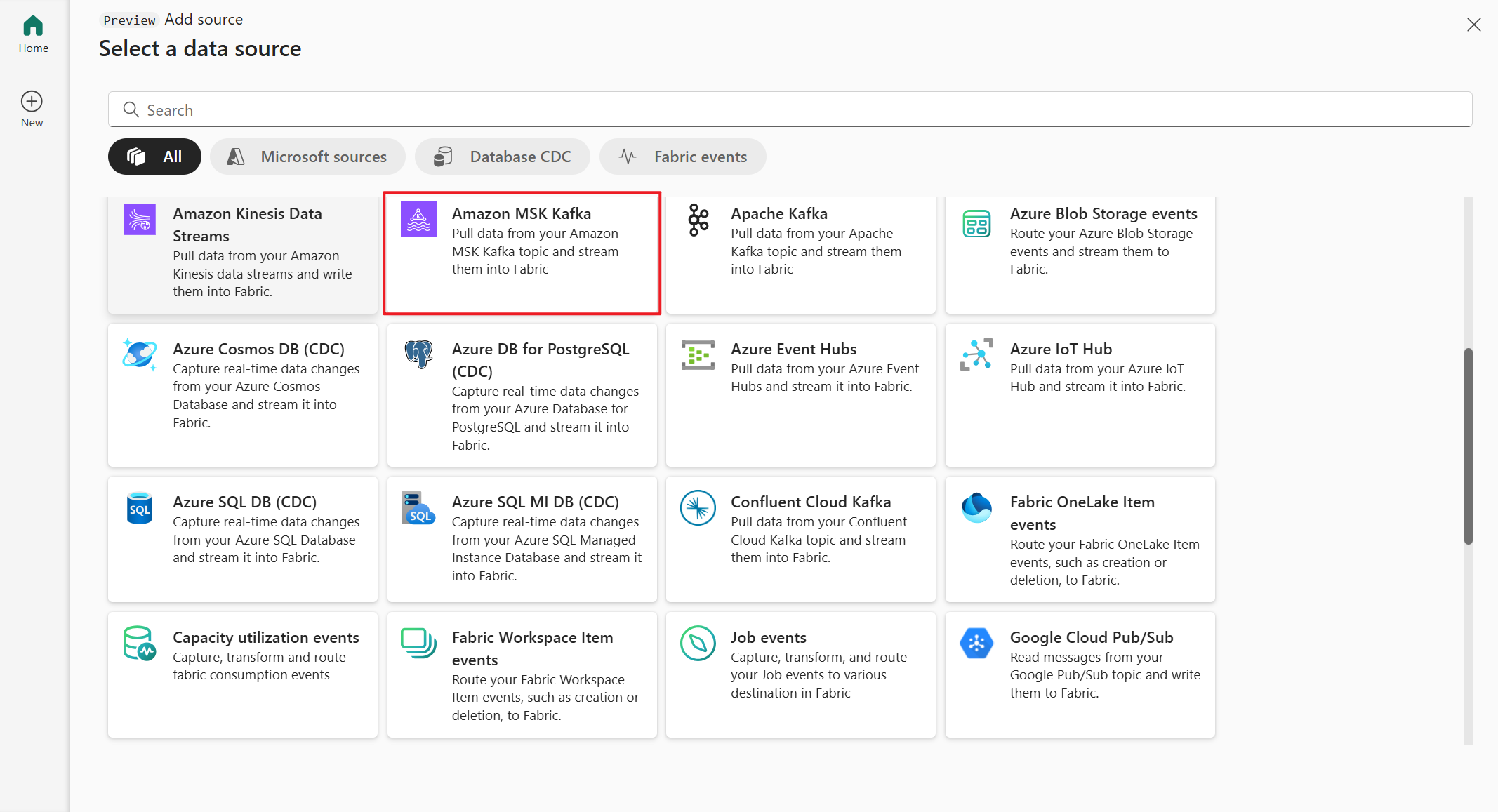
Sur la page Connecter, sélectionnez Nouvelle connexion.
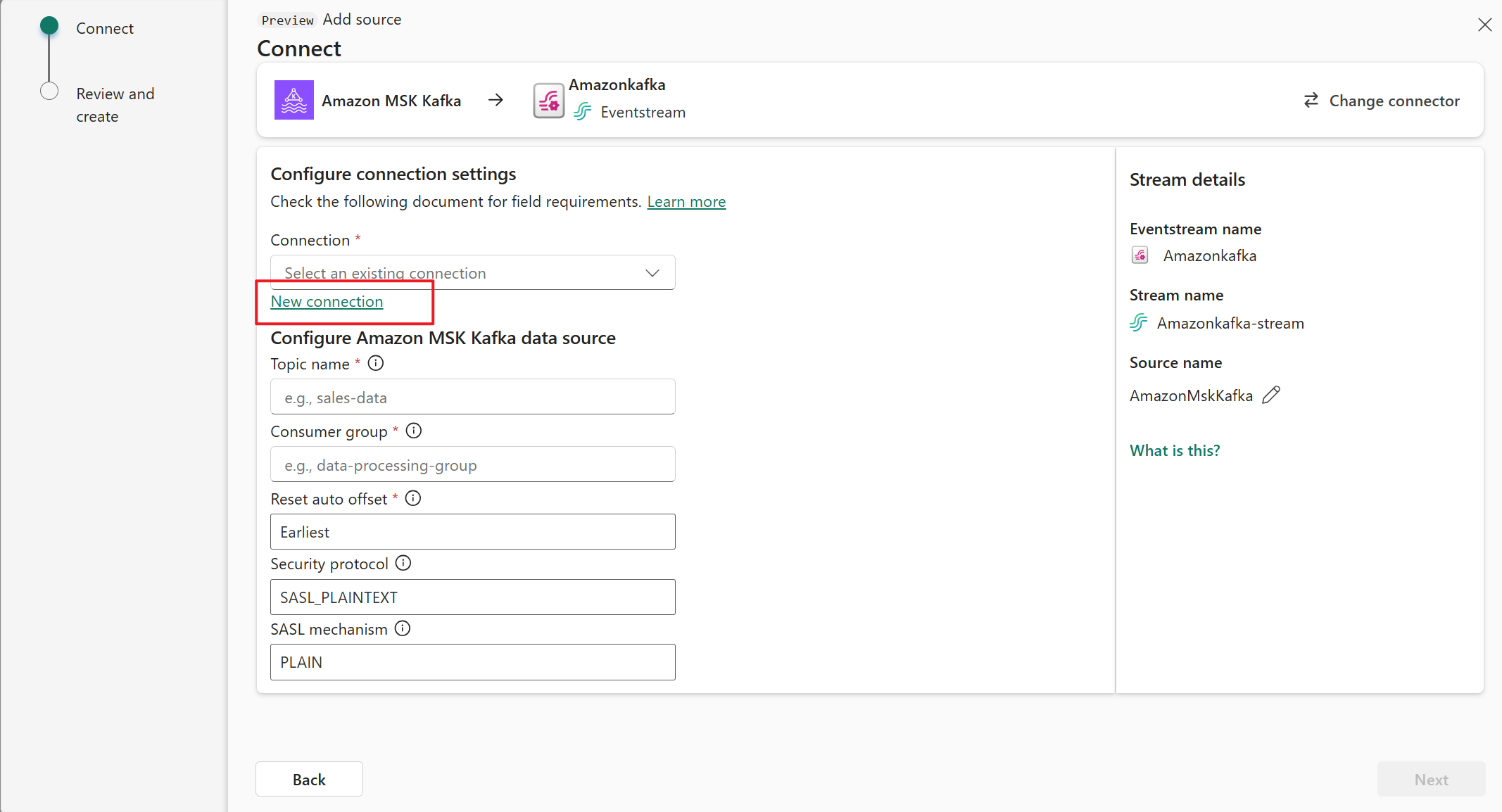
Dans la section Paramètres de connexion, pour Bootstrap Server, entrez le point de terminaison public de votre cluster Kafka.
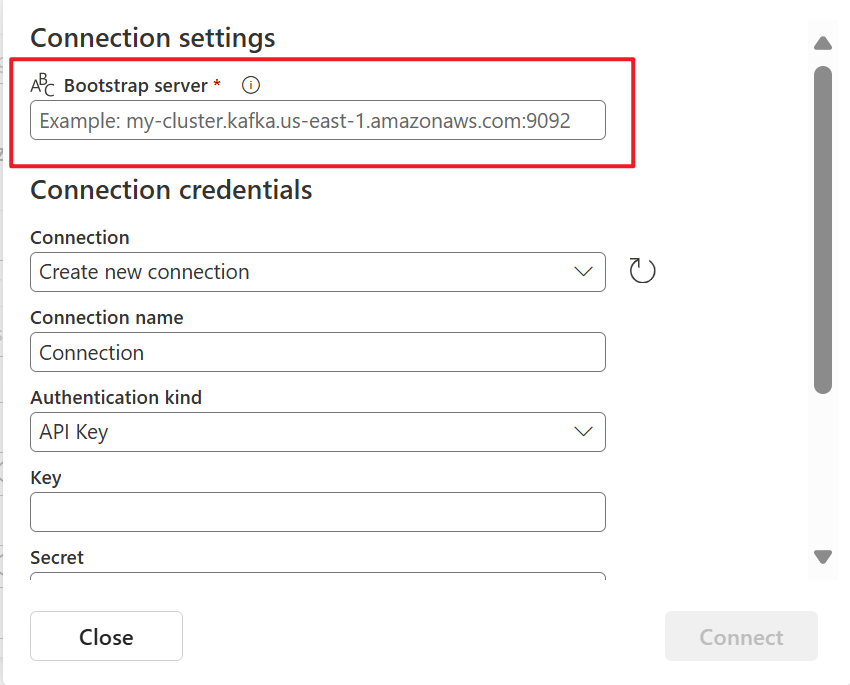
Pour obtenir le point de terminaison public :
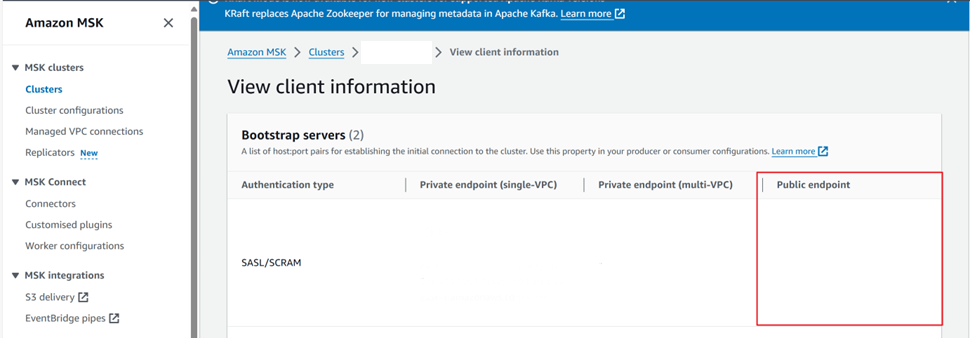
Dans la section Informations d’identification de connexion, si vous avez une connexion existante au cluster Kafka Amazon MSK, sélectionnez-la dans la liste déroulante pour Connexion. Dans le cas contraire, procédez ainsi :
- Dans le champ Nom de la connexion, saisissez un nom pour la connexion.
- Pour Type d’authentification, confirmez que Clé API est sélectionné.
- Pour Clé et Secret, entrez la clé API et le secret de clé pour le cluster Amazon MSK Kafka.
Sélectionnez Connecter.
À présent, dans la page Se connecter, procédez comme suit.
Pour Rubrique, entrez la rubrique Kafka.
Pour Groupe de consommateurs, entrez le groupe de consommateurs de votre cluster Kafka. Ce champ vous fournit un groupe de consommateurs dédié pour obtenir des événements.
Sélectionnez Réinitialiser le décalage automatique pour spécifier où démarrer les décalages de lecture s’il n’y a pas de validation.
Pour Protocole de sécurité, la valeur par défaut est SASL_SSL. Le mécanisme SASL par défaut est SCRAM-SHA-512 et ne peut pas être modifié.
Cliquez sur Suivant. Dans l’écran Vérifier + se connecter, vérifier le résumé, puis sélectionnez Se connecter.
Afficher les détails du flux de données
Sur la page Vérifier + se connecter, si vous sélectionnez Ouvrir le flux d’événements, l’assistant ouvre le flux d’événements qu’il a créé pour vous avec la source Apache Kafka sélectionnée. Pour fermer l’assistant, sélectionnez Fermer au bas de la page.
Dans le hub en temps réel, basculez vers l’onglet Flux de données du hub en temps réel. Actualisez la page. Vous devriez voir le flux de données créé pour vous.
Pour obtenir des étapes détaillées, consultez Afficher les détails des flux de données dans le hub En temps réel de Fabric.
Contenu connexe
Pour en savoir plus sur l’utilisation de flux de données, consultez les articles suivants :

